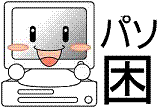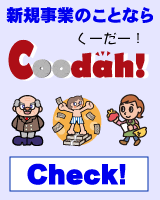USB印刷サポート
「何か一言」の報告はありません Facebookコメントができます
◇-?USB印刷サポート-おくら(初)-08/15-23:18(4943)-No.513913 ┣?!Re:USB印刷サポート...-たかひこ-08/16-08:27(4934)-No.513914 ┃ ┗?!!Re:USB印刷サポート...-おくら(初)-08/16-14:31(4928)-No.513919 ┣?!Re:USB印刷サポート...-うにゅ-08/16-11:44(4930)-No.513916 ┃ ┗?!?Re:USB印刷サポート...-おくら(初)-08/16-14:41(4927)-No.513920 ┣?!Re:USB印刷サポート...-kimi-08/16-23:34(4918)-No.513923 ┃ ┗?!!Re:USB印刷サポート...-おくら(初)-08/17-13:06(4905)-No.513925 ┃ ┗?!!!Re:USB印刷サポート...-kimi-08/17-21:46(4896)-No.513926 ┗?!Re:USB印刷サポート...-FUFUFU-08/19-18:30(4852)-No.513929
▲このページのトップに戻る
▲このページのトップに戻る
▲このページのトップに戻る
▲このページのトップに戻る
▲このページのトップに戻る
▲このページのトップに戻る
▲このページのトップに戻る
▲このページのトップに戻る
▲このページのトップに戻る
_zenback_
| 513913 | USB印刷サポート | おくら(初) | 2014/08/15-23:18 |
メーカー名:DELL デル OS名:WindowsXp パソコン名:dimension9200 ハード関連:プリンタ Printer -- プリンターが動きません。 宜しくお願いします。 --情報 PC:デルdimension9200 Windowsxp(sp3) プリンター:エプソンpm-880c(貰い物、CD取り説なし) ドライバ、ユーティリティはメーカーサイトよりダウンロード、usb接続 --状態 頂き物のプリンターを接続しましたが動作しません。 デバイスマネージャーで確認すると「USB印刷サポート」に感嘆符が付いています。 トラブルシューティングでは「削除→再インストール」の指示なのですが、それを やっても変わりありません。 エプソンプリンタウインドウを開いてみるとインクが空の表示になっています。 USBケーブルを変えてみましたが変化ありません。 インクは新しいものに取り替えてあります。 別PC(Win98:ドライバ等は上記と同じ)にパラレル接続したところ、 普通に印刷します。エプソンプリンタウインドウを開いてもインク残量表示します。 プリンタ本体の故障ではないと思います。 xpでプリンターを使いたいのですが、どうすれば良いのでしょうか? | |||
▲このページのトップに戻る
| 513914 | Re:USB印刷サポート | たかひこ | 2014/08/16-08:27 |
記事番号513913へのコメント おくら(初)さんは No.513913「USB印刷サポート」で書きました。 windows xpはサポートしているようですので インストールしたドライバーが間違っているか、USBポートの指定が出来ていないか だと思われます。 スタート→プリンターとファックス→印刷ジョブの表示→プロパティ 出てきたウィンドウのポートタブの画面の中でUSB001などと記載した項目に チェックがついていますか? ついていなければUSB001にチェックを入れて適用すれば出るはずです | |||
▲このページのトップに戻る
| 513919 | Re:USB印刷サポート | おくら(初) | 2014/08/16-14:31 |
記事番号513914へのコメント たかひこさんは No.513914「Re:USB印刷サポート」で書きました。 回答ありがとうございます。 プリンタポートを確認してみたところ、ご指摘の通り USBポートになっていませんでした。 と言うか、USBポートが存在しません。 あるのは・・・ ・LTP1〜3 ・COM1〜4 ・FILE ・XPSport です。 USBポートはプリンターインストール時に自動作成される物なのでしょうか? それとも元々OSに入っている物なのでしょうか? 手動で出来そうな気配もありますが、ポート作成ウィザード(←名前適当)を 開いても追加するポート種類の選択で上記のポート名しか見当たりません。 | |||
▲このページのトップに戻る
| 513916 | Re:USB印刷サポート | うにゅ | 2014/08/16-11:44 |
記事番号513913へのコメント おくら(初)さんは No.513913「USB印刷サポート」で書きました。 どのようなインストール手順で行いましたか? 一般的なUSB接続プリンタ(少なくともキヤノン製、エプソン製)の手順は以下です。 注意! プリンタドライバインストール前にプリンタを絶対に接続しない! 1.プリンタドライバのインストールを実行する。 2.プリンタドライバインストール中に、プリンタを接続するように指示されるので、プリンタをPCとUSBケーブルで接続しプリンタの電源を入れる。 3.自動で機器認識され、プリンタドライバが自動でインストールされる。 上記手順で行っていないのであれば、コントロールパネルからプリンタドライバとユーティリティをアンインストール。 プリンタの一覧から該当プリンタを削除(アイコンを右クリックして削除) その後で、上記手順でプリンタドライバのインストールを行ってください。 ただし、上記手順でもインストールできない場合は、OSの入れ直しを行う必要があるかもです(手順に従わないで勝手な手順でやると厄介なことになる一例) PM-880Cマニュアル(注:PDF直リンク) http://dl.epson.jp/support/manual/data/ink/pm3500c/4013045_02.PDF | |||
▲このページのトップに戻る
| 513920 | Re:USB印刷サポート | おくら(初) | 2014/08/16-14:41 |
記事番号513916へのコメント うにゅさんは No.513916「Re:USB印刷サポート」で書きました。 回答ありがとうございます。 プリンターメーカーサイトでドライバーを探している時に、 先に「スタートアップガイドPDF」を見つけ、インストール前に 読んでいるので手順は間違いないと思います。 | |||
▲このページのトップに戻る
| 513923 | Re:USB印刷サポート | kimi | 2014/08/16-23:34 |
記事番号513913へのコメント おくら(初)さんは No.513913「USB印刷サポート」で書きました。 インストールしたドライバはこちらですか? http://www.epson.jp/dl_soft/list/1077.htm#3 印刷を実行すると、どうなりますか? エラーメッセージが出るなら書き出してください。 プリンタを認識していないようなので、こちらも確認してください。 http://faq.epson.jp/faq/00/app/servlet/qadoc?002175 PM-880CはOSの遷移と照らし合わせると微妙な時期のプリンタなので、XP_SP3までサポートされたかどうか曖昧ではないかと思います。 可能性としてですが、SPを下げてみる方法はあります。 | |||
▲このページのトップに戻る
| 513925 | Re:USB印刷サポート | おくら(初) | 2014/08/17-13:06 |
記事番号513923へのコメント kimiさんは No.513923「Re:USB印刷サポート」で書きました。 回答ありがとうございます。 インストールしたドライバは、貼っていただいたページのものです。 ページ一番上のドライバと二番目のユーティリティをインストールしています。 印刷を実行すると、何も起こりません。 印刷実行後に「スタート」→「プリンターとFAX」を開き、表示されている プリンター名をダブルクリックしてみるとスプール画面がでて、状態欄に「エラー_印、、、」 の表示です。「エラー_印、、、」のメッセージは省略されている部分の見方がわかりません。 どうやっても全文表示できません。 デバイスマネージャーの感嘆符付きUSB印刷サポートのプロバティを開くと、 全般タグのデバイスの状態に「このハードウェアのデバイス ドライバを初期化できません。 (コード 37)」 と表示されています。 困りました・・・ | |||
▲このページのトップに戻る
| 513926 | Re:USB印刷サポート | kimi | 2014/08/17-21:46 |
記事番号513925へのコメント おくら(初)さんは No.513925「Re:USB印刷サポート」で書きました。 >印刷実行後に「スタート」→「プリンターとFAX」を開き、表示されている >プリンター名をダブルクリックしてみるとスプール画面がでて、状態欄に「エラー_印、、、」 >の表示です。「エラー_印、、、」のメッセージは省略されている部分の見方がわかりません。 >どうやっても全文表示できません。 項目名「状態」の右側の列「(所有者など)」との境界線にマウスを乗せると、 マウスが←l→に変わる部分がありますので、それを右側にドラッグすると、 状態欄が広がりませんか? >デバイスマネージャーで確認すると「USB印刷サポート」に感嘆符が付いています。 >トラブルシューティングでは「削除→再インストール」の指示なのですが、それを >やっても変わりありません。 ドライバ入れ替えに際して、旧ドライバを完全に削除できていないのではないですか? ドライバを削除した後にデバイスマネージャを開き、「USB印刷サポート」が残っていれば、 右クリックして「削除」を実行してください。 そこでエラーが出て削除できないなら、プリンタをUSB接続して通電してから再度実行してください。 旧ドライバを削除できてから、新たにドライバをインストールしてください。 | |||
▲このページのトップに戻る
| 513929 | Re:USB印刷サポート | FUFUFU | 2014/08/19-18:30 |
記事番号513913へのコメント おくら(初)さんは No.513913「USB印刷サポート」で書きました。 >パソコン名:dimension9200 このパソコンは正常にセットアップされているものでしょうか? OSを入れ直したときなど、LANやAudioのドライバーだけ入れて、 肝心のチップセットドライバーをインストールしてないことがありますので 念のための確認です。 | |||
| 何か一言(本ページで参考になったならないを含めて残してあります) ◎:解決 ○:参考になった ×:参考にならなかった !:アドバイスあり | |||
| 参考 | 回数 | 投稿日時 | 何か一言 |